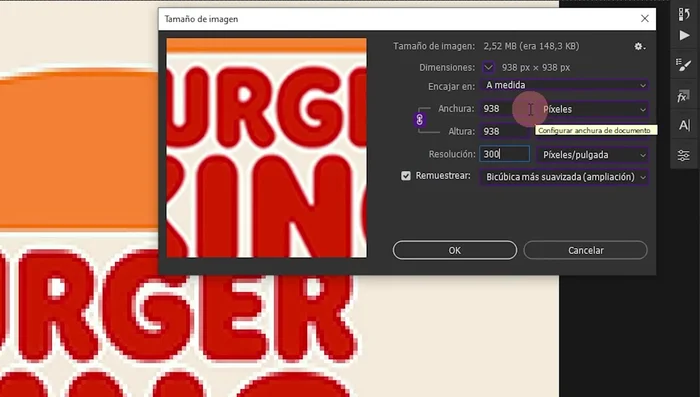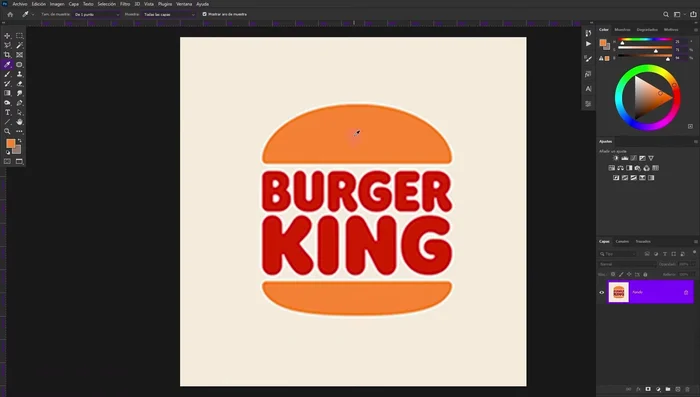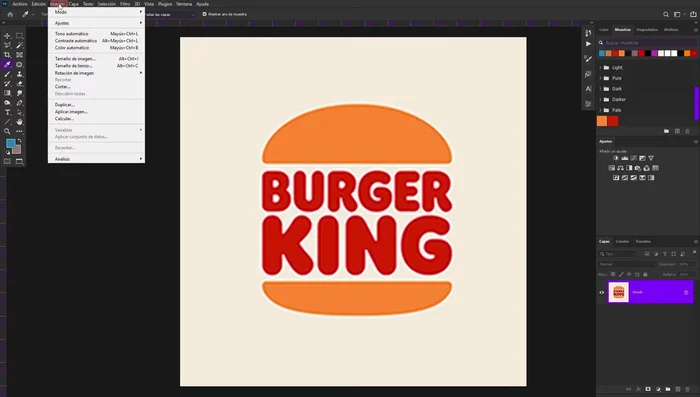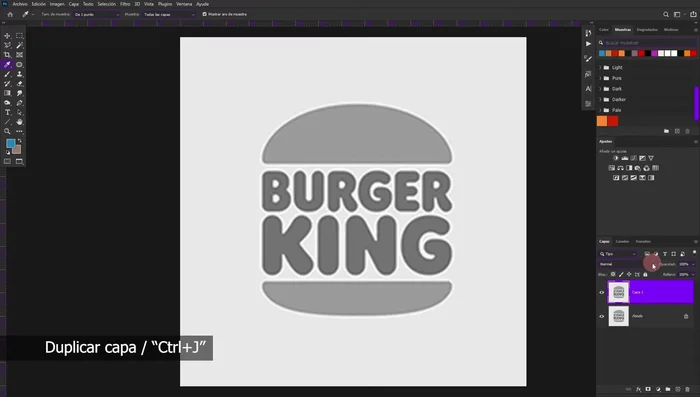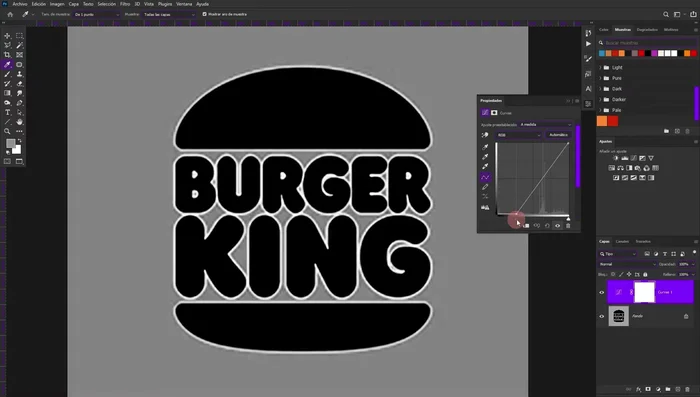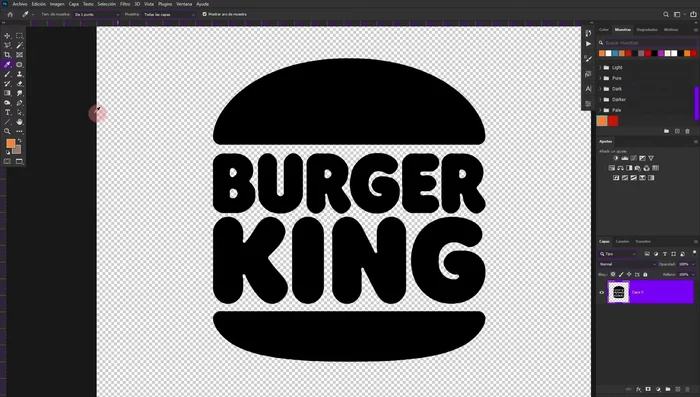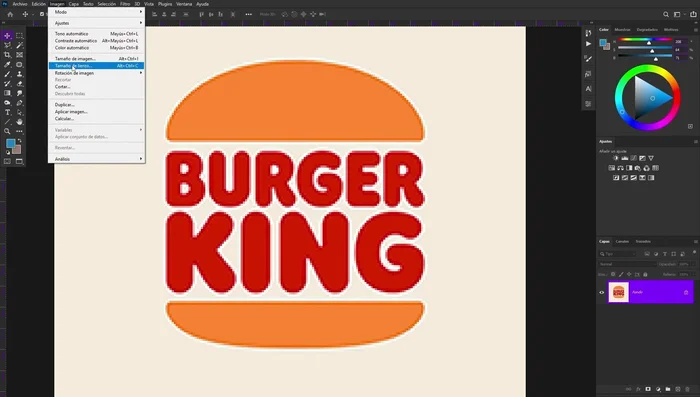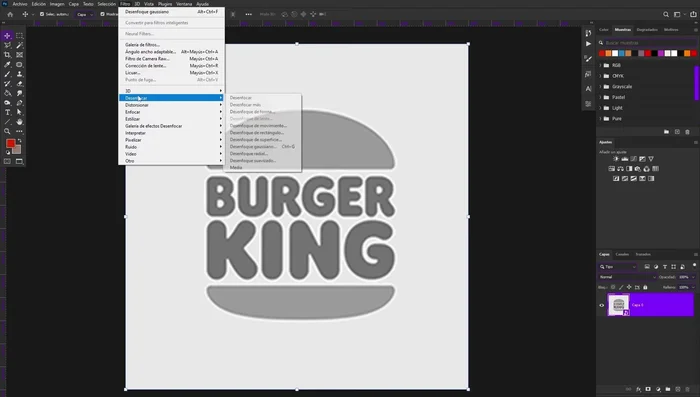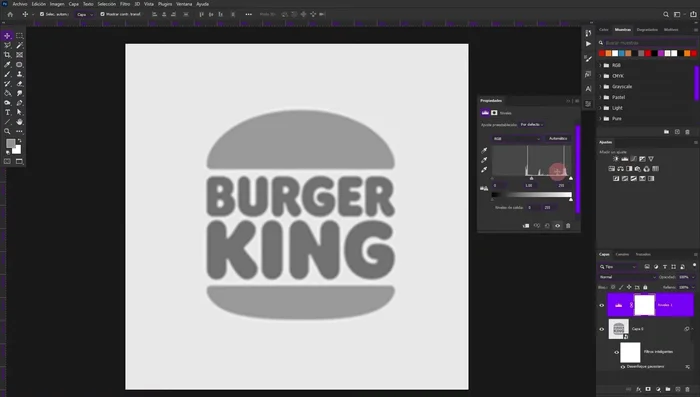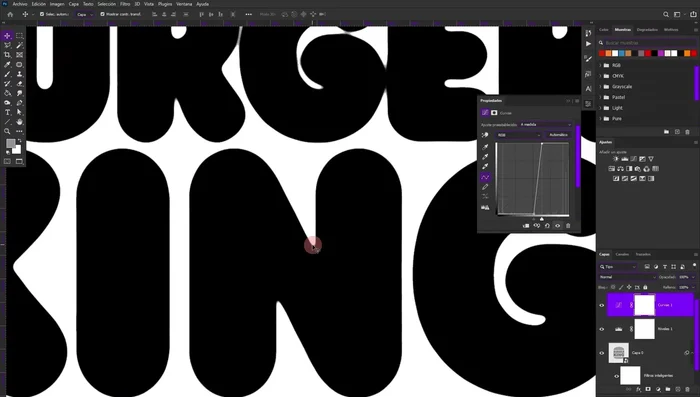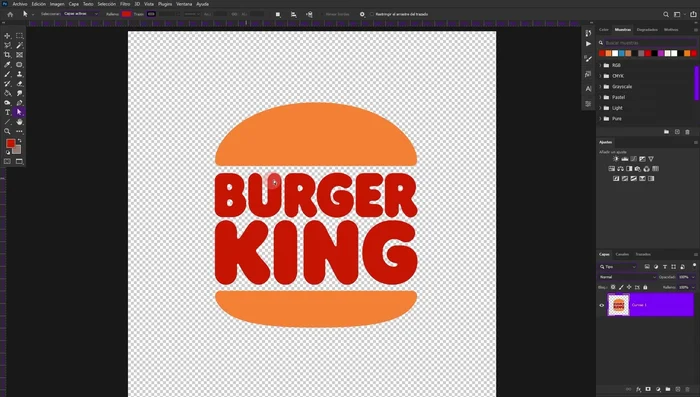Elevate your logo's quality with this comprehensive Photoshop guide! Learn how to optimize your logo for flawless print and seamless vector conversion. We'll cover essential techniques for sharpening, color correction, and preparing your design for various applications. Master the art of logo refinement and ensure your brand mark makes a lasting, professional impression. Let's transform your logo from good to exceptional!
Methods: Método de Mejora de Calidad con Curvas y Ajustes de Color
Instrucciones Paso a Paso
-
Preparación del Logotipo
- Aumentar la resolución a 300 ppp y las dimensiones a 3000 píxeles, seleccionando una opción de muestreo que desenfoque los bordes.
- Tomar muestras de color con la herramienta cuentagotas y guardarlas en la pestaña de Muestras.


Preparación del Logotipo -
Conversión a Negro y Blanco
- Desaturar el logo para convertirlo a escala de grises y duplicar la capa.
- Utilizar modos de fusión de capas (como 'Sobreexponer') para oscurecer el logo hasta obtener un negro sólido. Duplicar capas según sea necesario.


Conversión a Negro y Blanco -
Ajustes de Contraste y Curvas
- Ajustar las curvas para lograr un contraste bien definido, moviendo los deslizadores de negros hacia la derecha y los de altas luces hacia la izquierda.

Ajustes de Contraste y Curvas -
Aplicación de Color
- Aplicar los colores guardados previamente con la herramienta pincel, coloreando las áreas deseadas.

Aplicación de Color
Tips
- La elección adecuada del muestreo al aumentar la resolución es crucial para evitar la distorsión del logo.
- Experimentar con diferentes modos de fusión de capas para lograr el tono de negro deseado.
- Ajustar las curvas con cuidado para obtener un contraste óptimo sin perder detalles.
Methods: Método de Mejora con Desenfoque Gaussiano, Niveles y Curvas
Instrucciones Paso a Paso
-
Preparación del logo
- Aumentar la resolución y dimensiones como en el método anterior.
- Desaturar el logo y convertir la capa en objeto inteligente.


Preparación del logo -
Suavizado y Mejora del Contraste
- Aplicar un desenfoque gaussiano para suavizar los bordes.
- Usar la capa de ajuste de Niveles para aumentar el contraste y llevar el logo a una escala de grises de blanco y negro.
- Redefinir los bordes y ajustar el contraste con la capa de ajuste de Curvas.



Suavizado y Mejora del Contraste -
Aplicación de Color
- Aplicar color como en el método anterior.

Aplicación de Color
Tips
- El desenfoque gaussiano ayuda a suavizar los bordes antes de ajustar el contraste.
- Ajustar los niveles y las curvas con precisión para obtener un resultado limpio y definido.
Errores Comunes a Evitar
1. Resolución Insuficiente
Razón: Utilizar una imagen de baja resolución para el logo resulta en un aspecto pixelado y borroso al imprimir o ampliar el tamaño. Esto da una imagen poco profesional.
Solución: Crea tu logo a una resolución mínima de 300 DPI para impresión de alta calidad.
2. No Vectorizar el Logotipo
Razón: Depender únicamente de un archivo rasterizado (como un JPG o PNG) limita la escalabilidad del logo. Al agrandarlo, se pixela; al reducirlo, se pierde detalle.
Solución: Convierte tu logo a un formato vectorial (como AI, EPS o SVG) para asegurar su nitidez a cualquier tamaño.